O erro 0x80072ee7 na Loja Windows pode surgir após uma atualização do sistema operacional Windows ou ao tentar instalar novos aplicativos pela Microsoft Store. Frequentemente, este problema está relacionado com falhas nas atualizações do Windows ou da própria Microsoft. Em algumas situações, o problema pode residir nas configurações de DNS ou em entradas DNS estáticas no arquivo HOSTS. Alguns usuários também relataram que uma instalação de reparo do Windows 10 solucionou o erro 0x80072ee7 da Microsoft Store nos seus computadores.
Como Resolver o Erro 0x80072ee7 da Loja Windows
Neste artigo, exploraremos as causas que levam ao erro 0x80072ee7 da Microsoft Store, além de apresentar métodos de resolução. O erro costuma aparecer da seguinte forma:
“Verifique sua conexão. A Loja Microsoft precisa estar online. Parece que você não está. Código de erro 0x80072f30”.
Antes de prosseguir com as soluções, é importante conhecer as possíveis causas do erro 0x80072ee7 no Windows 10. Analisar essas causas ajudará a aplicar os métodos de solução de problemas mais adequados:
- Interferência de servidores proxy.
- Endereços DNS incompatíveis.
- Presença de vírus ou malware.
- Drivers desatualizados ou incompatíveis.
- Conflitos no aplicativo da Microsoft Store.
A seguir, apresentamos uma série de soluções eficazes para corrigir os erros da Microsoft Store. Siga-as na ordem apresentada para obter os melhores resultados.
Método 1: Utilizar a Ferramenta de Resolução de Problemas de Aplicativos da Loja Windows
A maneira mais eficaz de resolver erros na Microsoft Store é usar a ferramenta de solução de problemas integrada do Windows. Ela identifica e corrige problemas relacionados à loja no seu computador.
1. Pressione as teclas Windows + I simultaneamente para abrir as Configurações.
2. Clique em “Atualização e Segurança”.

3. No menu lateral esquerdo, clique em “Solução de Problemas”.
4. Selecione “Aplicativos da Windows Store” e clique em “Executar a solução de problemas”.
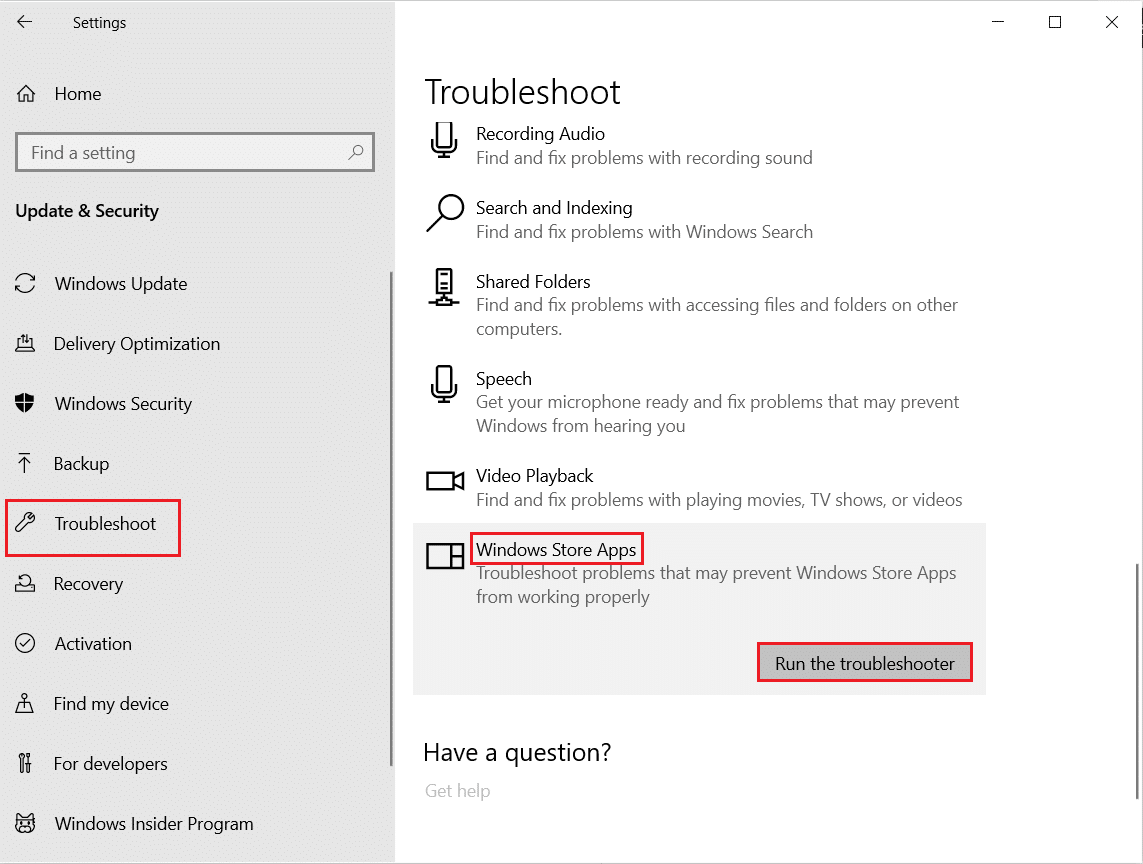
5. Aguarde alguns instantes enquanto a ferramenta busca e identifica problemas.

6. Siga as instruções na tela para corrigir o problema. Após a conclusão do processo, reinicie o computador.
Método 2: Desativar a VPN
As Redes Privadas Virtuais (VPNs) são usadas para proteger dados e privacidade na internet. No entanto, elas podem causar o erro 0x80072ee7 se estiverem ativas durante o uso da Microsoft Store. Consulte um guia sobre como desabilitar a VPN no Windows 10 para mais informações.
Método 3: Desativar Proxy
As redes proxy podem aumentar a velocidade da internet e economizar largura de banda. Entretanto, para corrigir o erro 0x80072ee7 da Loja Windows, recomenda-se desativar o proxy. Consulte um guia sobre como desativar o endereço de proxy no Windows 10 para instruções detalhadas.
Método 4: Realizar uma Verificação de Malware no PC
Se o seu computador estiver infectado por vírus, malware ou outros programas maliciosos, a Microsoft Store poderá não abrir, resultando no erro 0x80072ee7. Utilize um programa antivírus para escanear seu computador. Consulte um guia sobre como realizar uma verificação de vírus no seu computador para mais detalhes.
Método 5: Redefinir as Configurações de LAN
Problemas de conectividade podem levar ao erro 0x80072ee7. Redefinir as configurações de rede local pode ajudar a solucionar esse problema. Siga os passos abaixo:
1. Digite “Painel de Controle” na barra de pesquisa do menu Iniciar e clique em “Abrir”.
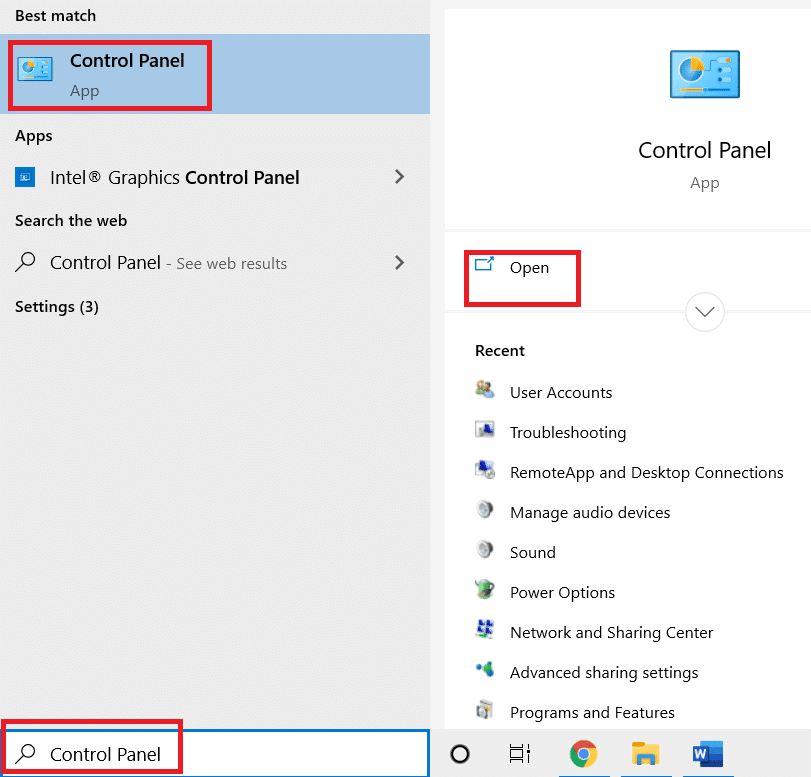
2. Defina “Exibir por” como “Categoria” e selecione “Rede e Internet”.
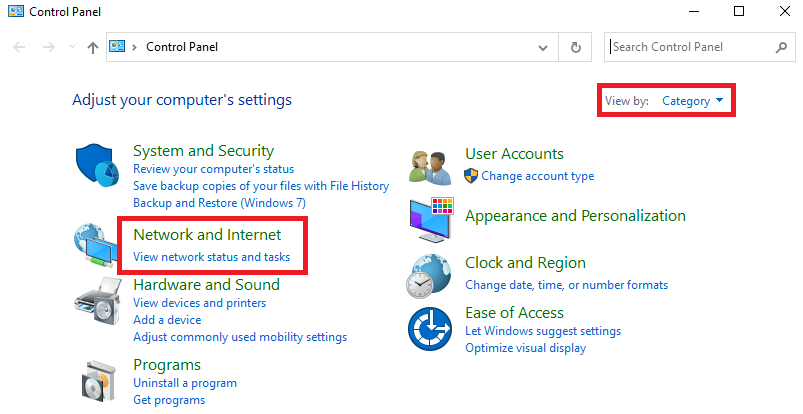
3. Clique em “Opções da Internet”.
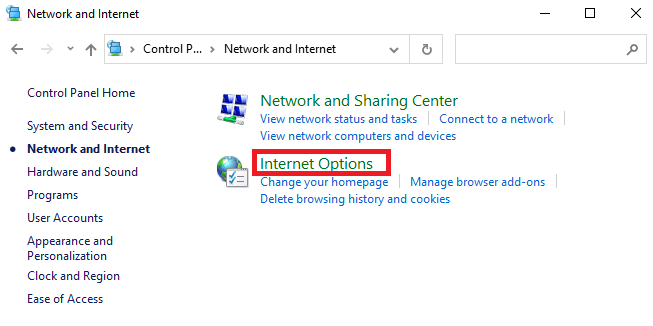
4. Vá para a aba “Conexões” e clique em “Configurações da LAN”.
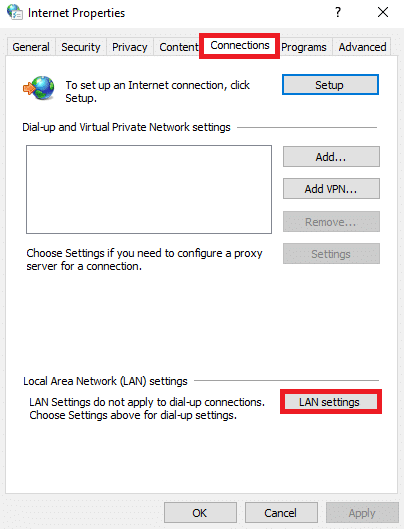
5. Marque a caixa “Detectar automaticamente as configurações” e desmarque “Usar um servidor proxy para a rede local” (a menos que seja necessário).
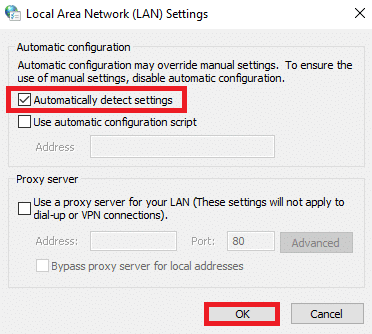
6. Clique em “OK” para salvar as alterações e verificar se o problema foi resolvido.
Leia também: Como redefinir o Windows 10 sem perder dados
Método 6: Remover Entradas de IP Estático do Arquivo Hosts
Muitos programas, como aceleradores de DNS e utilitários de cache, podem adicionar IPs estáticos ao arquivo HOSTS, causando o erro 0x80072ee7. Para corrigir isso, remova as entradas de IP estáticas seguindo as instruções:
1. Pressione as teclas Windows + E para abrir o Explorador de Arquivos.
2. Vá para a guia “Exibir” e marque a caixa “Itens ocultos”.
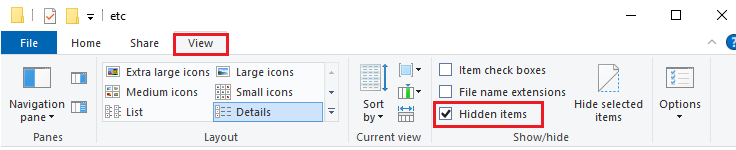
3. Copie e cole o seguinte caminho no Explorador de Arquivos:
C:WindowsSystem32driversetc
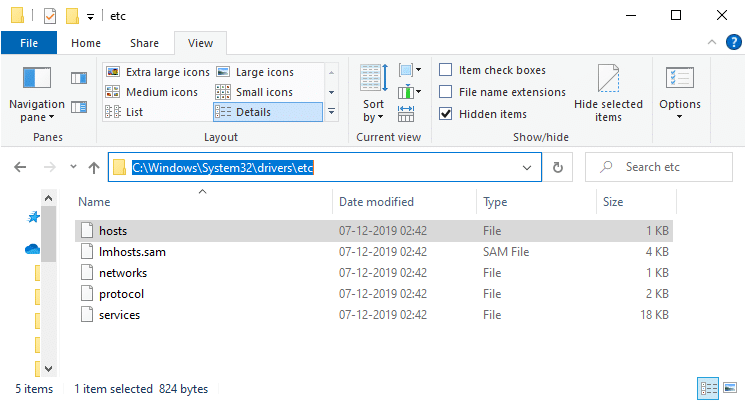
4. Clique com o botão direito no arquivo “hosts” e selecione “Abrir com”.
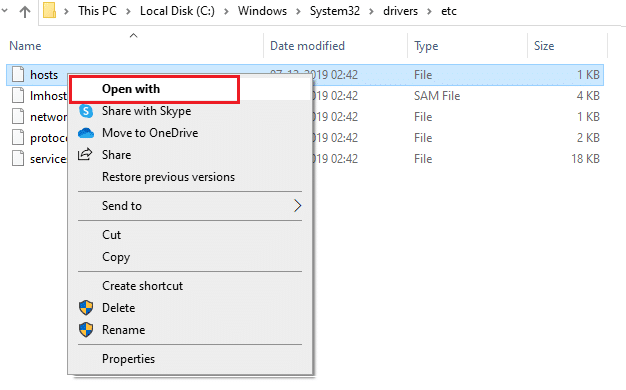
5. Selecione “Bloco de Notas” na lista e clique em “OK”.
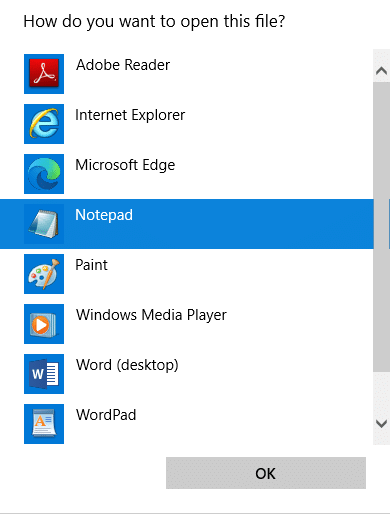
6. O arquivo hosts será aberto no Bloco de Notas.
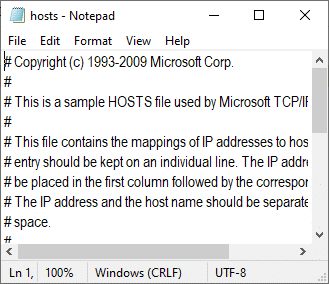
7. Role o arquivo para baixo e encontre qualquer entrada de IP estático, como “171.10.10.5”.
8A. Se não encontrar resultados, significa que não há entradas de IP estáticas corrompidas. Vá para o próximo método.
8B. Se encontrar entradas de IP estático, exclua-as.
9. Salve o arquivo pressionando as teclas Ctrl + S.
10. Feche o Bloco de Notas e verifique se o problema foi resolvido.
Método 7: Desativar o Antivírus Temporariamente
Em alguns casos, seu antivírus pode interferir no processo de atualização do Windows, causando o erro 0x80072ee7. Consulte um guia sobre como desativar o antivírus temporariamente para corrigir o problema.
Método 8: Alterar o Endereço DNS
Os endereços DNS direcionam você para os sites na internet. Se as configurações de DNS estiverem incorretas, algumas solicitações de atualização do Windows podem falhar e levar ao erro 0x80072ee7. Consulte um guia sobre como alterar o endereço DNS no Windows 10.
Leia também: Como solucionar problemas de conectividade de rede no Windows 10
Método 9: Atualizar ou Reinstalar Drivers
Drivers desatualizados ou incompatíveis podem causar o erro 0x80072ee7 na Microsoft Store. Atualize ou reinstale seus drivers seguindo um guia sobre como atualizar drivers do adaptador de rede no Windows 10. Se a atualização não resolver, reinstale-os, seguindo um guia sobre como desinstalar e reinstalar o driver de rede.
Método 10: Desabilitar o Firewall (Não Recomendado)
O Firewall do Windows Defender pode bloquear alguns recursos do sistema. Consulte um guia sobre como desabilitar o firewall do Windows 10 para tentar corrigir o problema, mas isso não é recomendado por motivos de segurança.
Método 11: Usar a Ferramenta de Reparo do Windows
A ferramenta de reparo do Windows da Tweaking é eficaz para resolver problemas do sistema. Apesar de não ser da Microsoft, ela pode corrigir o erro 0x80072ee7. Baixe e execute a ferramenta seguindo estas instruções:
1. Baixe o arquivo de instalação do Windows Repair All in One: download.
2. Clique duas vezes no arquivo baixado e execute-o.
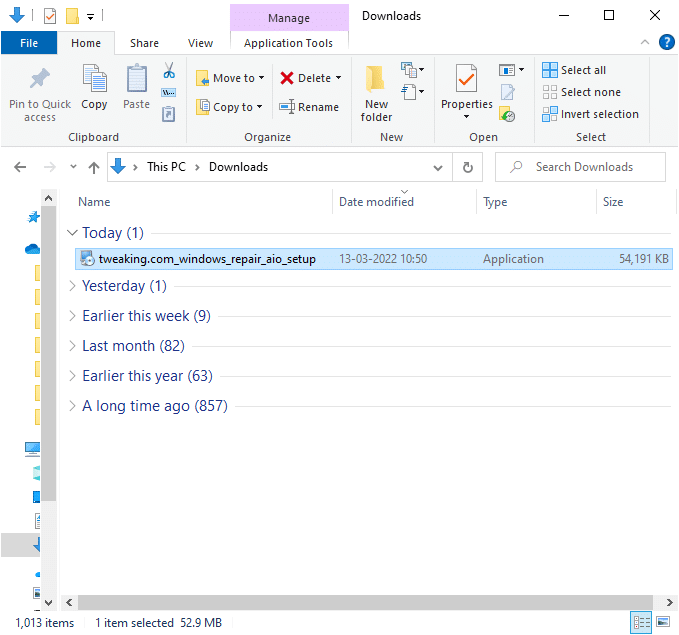
3. Confirme o controle de conta de usuário clicando em “Sim”.
4. Clique em “Avançar”.
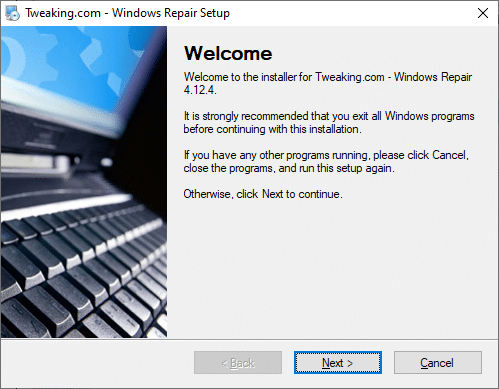
5. Clique novamente em “Avançar”.
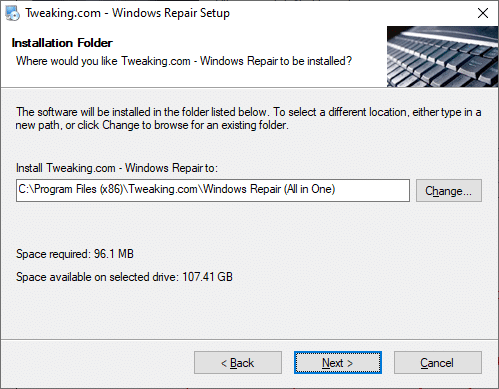
6. Verifique a pasta de atalho e clique em “Avançar”.
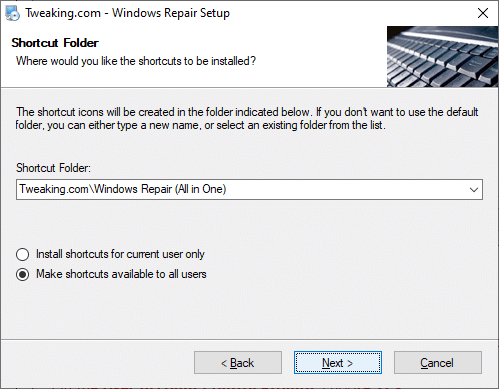
7. Clique em “Avançar” e “Concluir” para continuar a instalação.
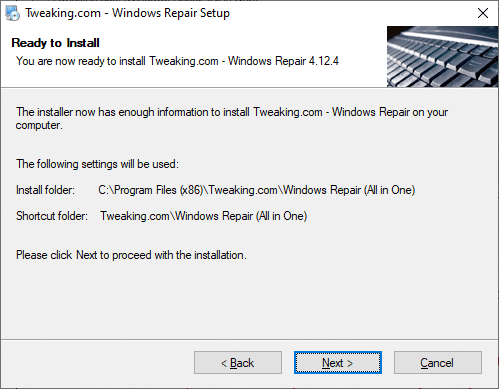
8. Vá para a aba “Repairs” e clique em “Open Repairs”.
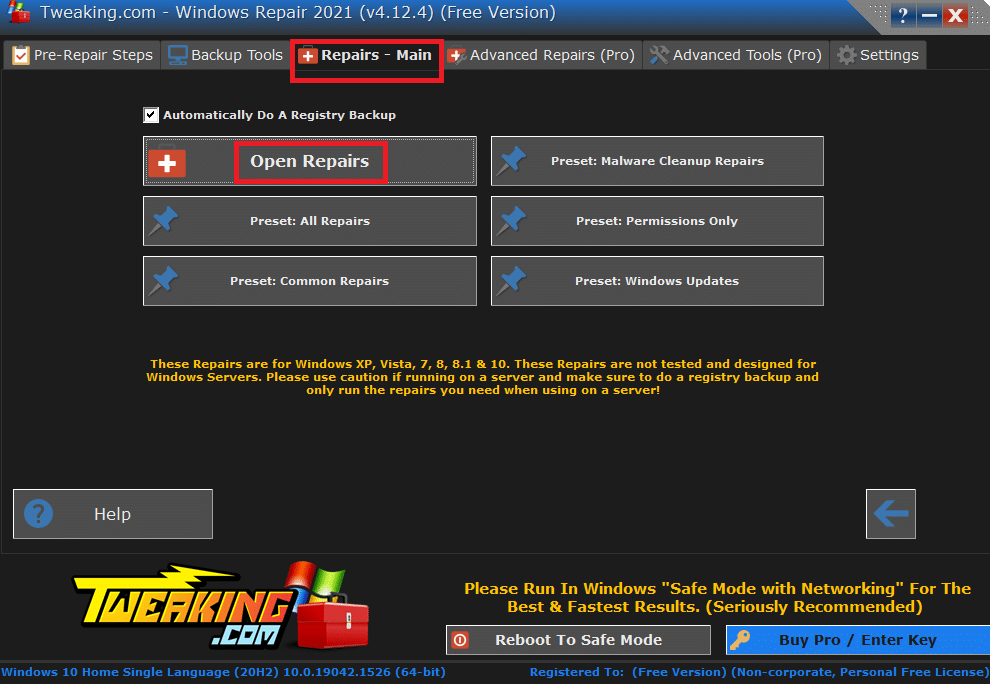
9. Desmarque todos os componentes, exceto “Repair Windows Updates”. Clique em “Start Repairs”.
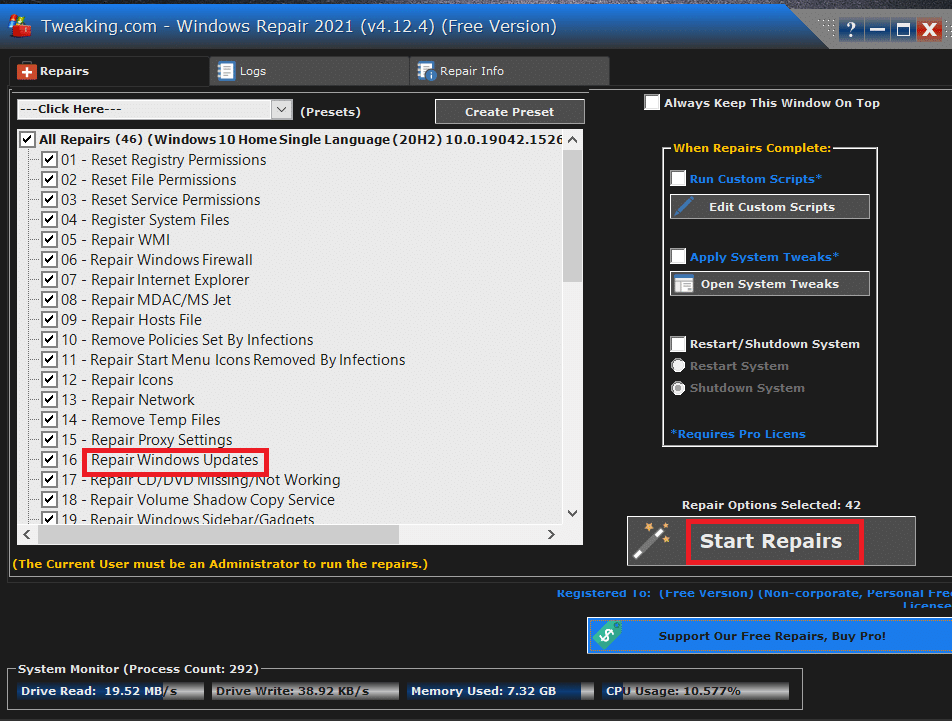
10. Aguarde a conclusão da instalação e verifique se o erro 0x80072ee7 foi corrigido.
Leia também: Corrigir o erro de download do Windows Update 0x800f0984 2H1
Método 12: Reparar a Microsoft Store
Se nenhum dos métodos anteriores funcionou, reparar a Microsoft Store pode ajudar. É fácil reparar e redefinir a ferramenta. Observação: reparar não exclui seus dados e configurações. Siga estas etapas:
1. Pressione a tecla Windows e digite “Microsoft Store”. Selecione “Configurações do aplicativo”.
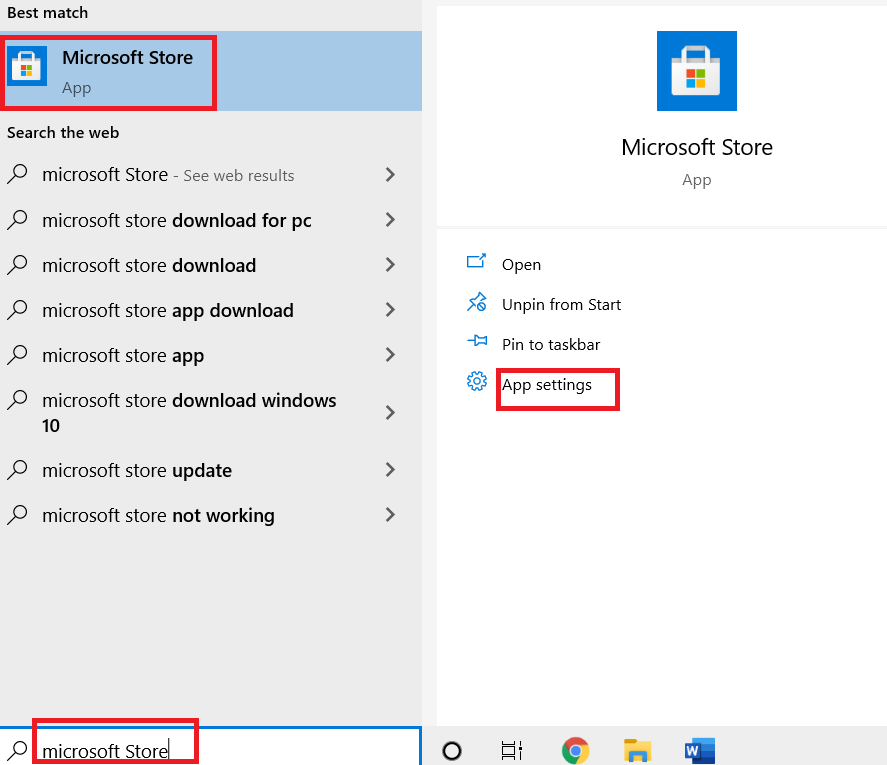
2. Na tela de configurações, role para baixo e clique em “Reparar”.
Observação: Seus dados não serão afetados durante o reparo da Microsoft Store.
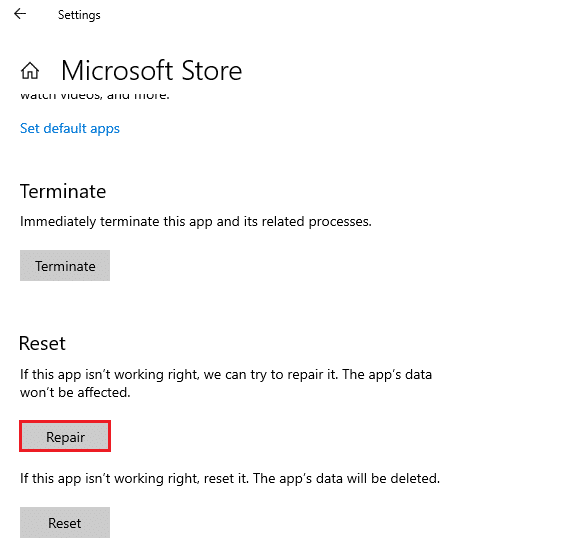
3. Verifique se o problema foi resolvido. Caso contrário, tente reparar as entradas de registro usando o PowerShell. Pressione a tecla Windows e digite “PowerShell”. Clique em “Executar como administrador”.
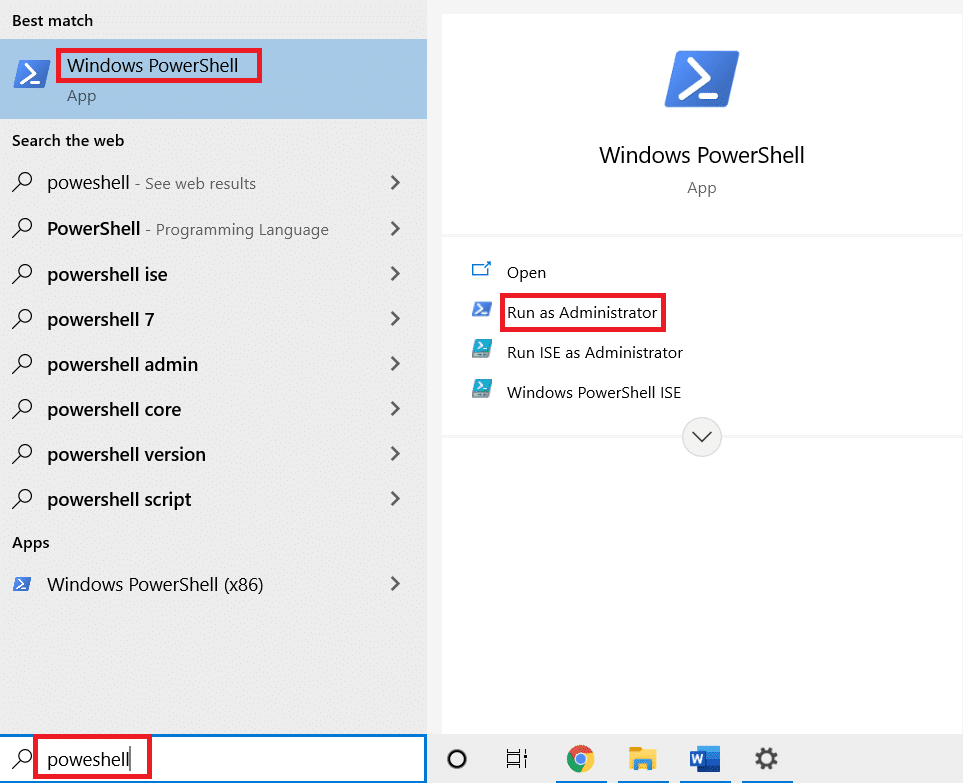
4. Cole o seguinte comando e pressione Enter:
PowerShell -ExecutionPolicy Unrestricted -Command “& {$manifest = (Get-AppxPackage Microsoft.WindowsStore).InstallLocation + ‘AppxManifest.xml’ ; Add-AppxPackage -DisableDevelopmentMode -Register $manifest}”
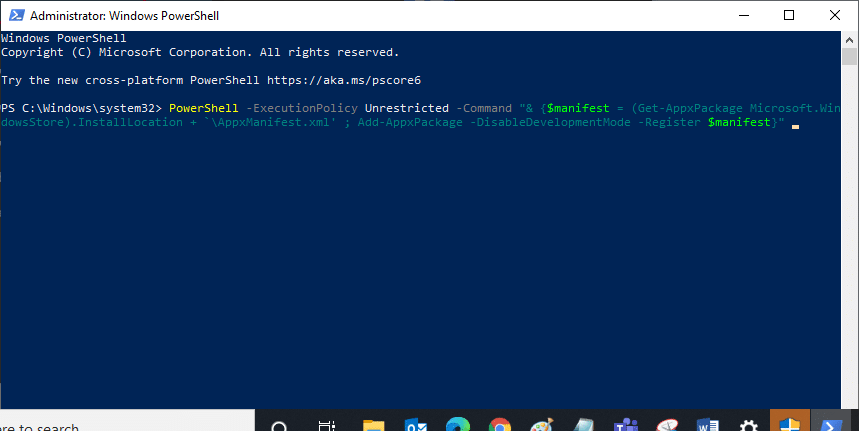
5. Aguarde a execução do comando e reinicie o computador.
Método 13: Redefinir a Microsoft Windows Store
Redefinir a Loja Windows pode ajudar a corrigir o erro 0x80072ee7. Existem várias maneiras de redefinir, mas observe que isso excluirá seus dados. No entanto, o aplicativo permanecerá instalado.
1. Pressione e segure as teclas Windows + R para abrir a caixa de diálogo “Executar”.
2. Digite “wsreset.exe” e pressione Enter.
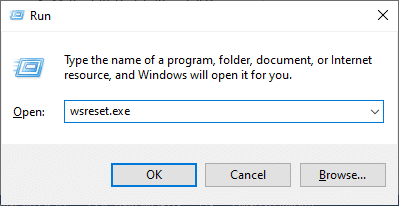
3. Aguarde alguns segundos. Todo o cache, detalhes de login, configurações e preferências serão excluídos e a Microsoft Store abrirá automaticamente.
Observação: Você também pode redefinir a Microsoft Store seguindo os passos 1-3 do Método 12 e clicando em “Redefinir” em vez de “Reparar”.
Método 14: Registrar Novamente a Microsoft Store
Como a Microsoft Store é um aplicativo integrado, não é possível removê-lo completamente. Em vez disso, registre-o novamente seguindo estas instruções:
1. Pressione a tecla Windows e digite “Windows PowerShell”. Clique em “Executar como administrador”.
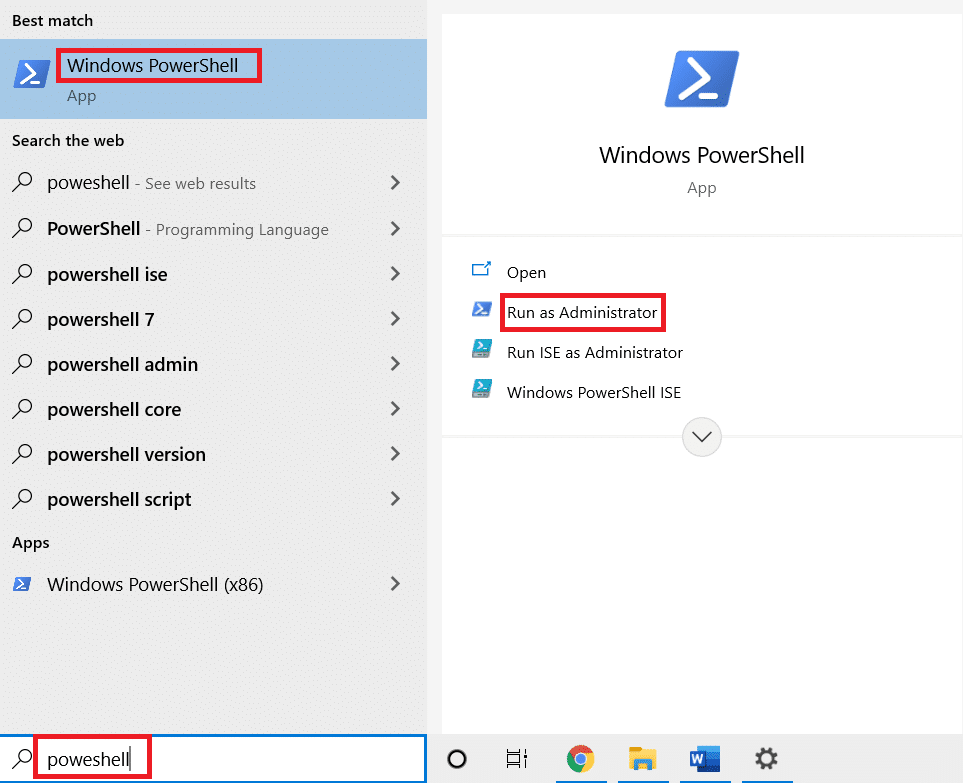
2. Cole o seguinte comando no Windows PowerShell e pressione Enter:
PowerShell -ExecutionPolicy Unrestricted -Command "& {$manifest = (Get-AppxPackage Microsoft.WindowsStore).InstallLocation + 'AppxManifest.xml' ; Add-AppxPackage -DisableDevelopmentMode -Register $manifest}
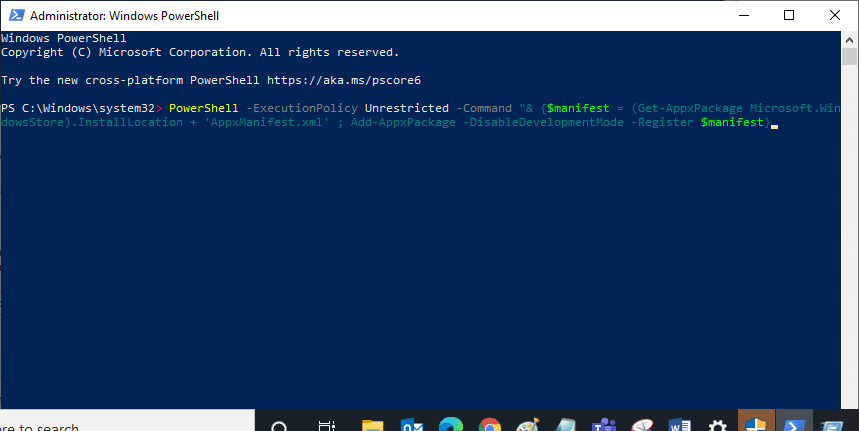
3. Aguarde a execução do comando e tente abrir a Microsoft Store. O erro 0x80072ee7 deverá ter sido resolvido.
Método 15: Reinstalar a Microsoft Store
Tente este método como último recurso, se todas as outras soluções falharem. Reinstalar a Microsoft Store envolve o uso de comandos do PowerShell:
1. Pressione a tecla Windows e digite “Windows PowerShell”. Clique em “Executar como administrador”.
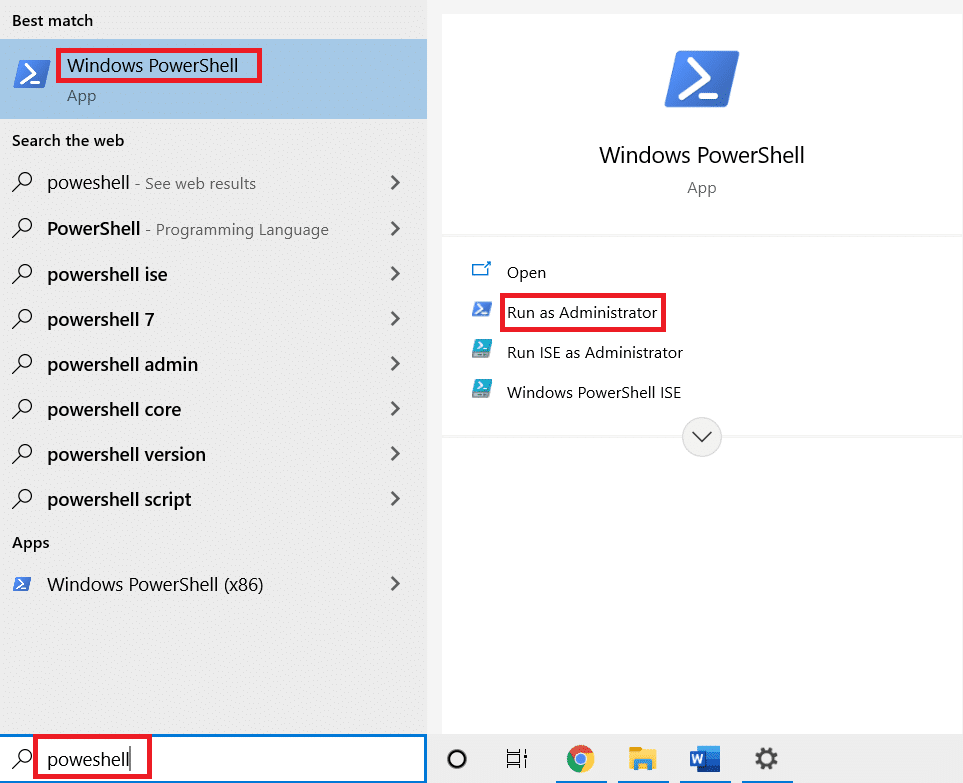
2. Digite “get-appxpackage –allusers” e pressione Enter.
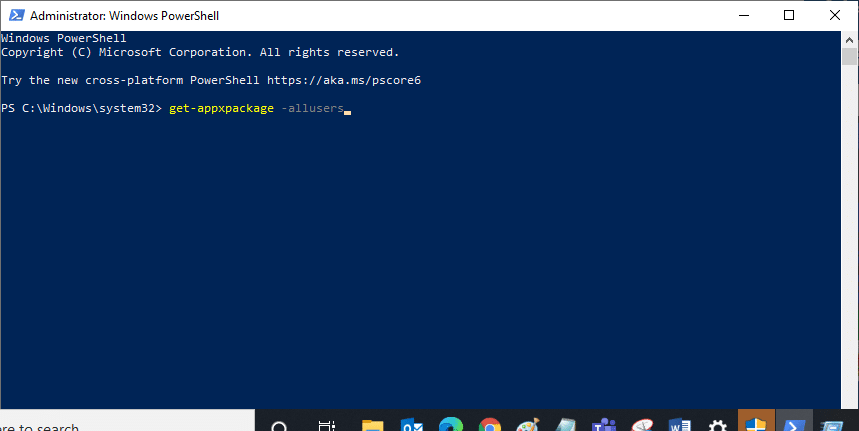
3. Procure por “Microsoft.WindowsStore” e copie a entrada de “PackageFullName”.
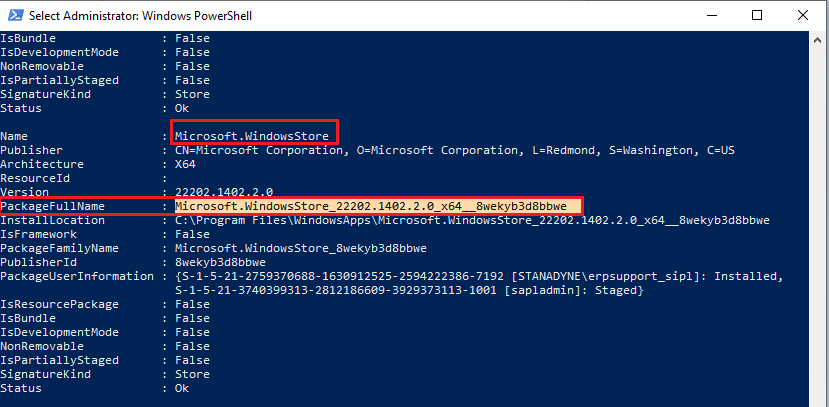
4. Digite em uma nova linha: “remove-appxpackage” seguido de um espaço e a linha que você copiou.
Exemplo:
remove-appxpackage Microsoft.WindowsStore_22202.1402.2.0_x64__8wekyb3d8bbwe
Observação: O comando pode variar de acordo com a versão do Windows.
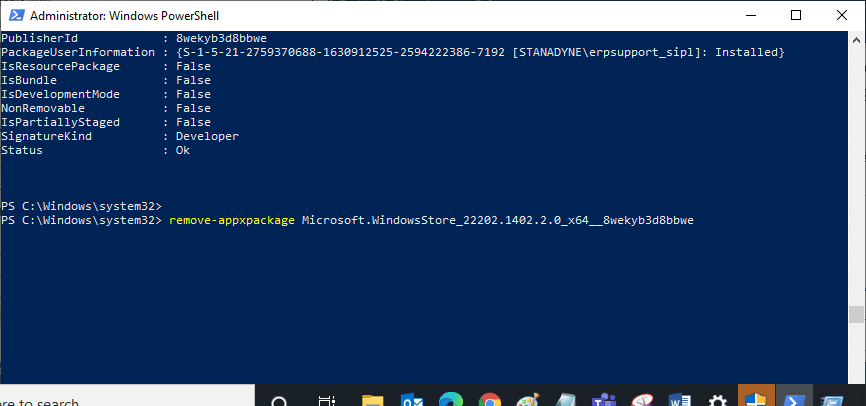
5. Após a execução do comando, a Microsoft Store será removida do PC. Reinicie o computador.
6. Para reinstalar, abra o Windows PowerShell como administrador e digite o seguinte comando:
Add-AppxPackage -register "C:Program FilesWindowsAppsMicrosoft.WindowsStore_11804.1001.8.0_x64__8wekyb3d8bbweAppxManifest.xml" –DisableDevelopmentMode
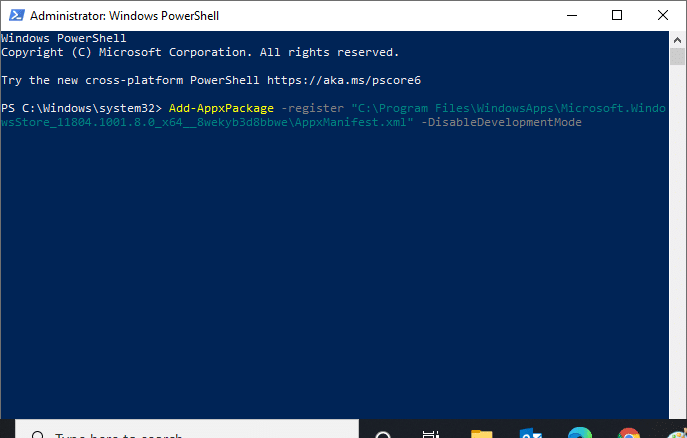
A Microsoft Store será reinstalada no seu PC e o erro 0x80072ee7 não deverá mais ocorrer.
***
Esperamos que este guia tenha sido útil para corrigir o erro 0x80072ee7 da Loja Windows. Caso ainda tenha dúvidas ou sugestões, utilize a seção de comentários abaixo.